Как конвертировать Excel в PDF — 17 удивительных методов
Опубликовано: 2022-02-13Хотите конвертировать Excel в PDF ? Вы ищете лучший инструмент для этой цели? Не волнуйтесь, вы попали в нужное место. В этой статье вы найдете лучшие онлайн-, офлайн-, бесплатные и премиальные инструменты, которые помогут вам легко конвертировать Excel в PDF. Просто пройдитесь по ним и найдите свой лучший.
Microsoft Excel — это электронная таблица для упорядочивания данных в строках и столбцах. Вы также можете рассчитать значения с помощью формул. Эти электронные таблицы чаще всего используются для хранения и организации данных платежных ведомостей, целей бухгалтерского учета и прочего. Это позволяет создавать круговые диаграммы и графики с помощью заданных данных. Он доступен для Windows, Android, Mac, Linux, iOS и многих других.
PDF не является переносимым форматом документа. Очень важно преобразовывать файлы в PDF-документы, если вы не хотите, чтобы другие вносили изменения в ваш документ, но все же хотите поделиться файлом и распечатать его. Вы также можете защитить файл паролем после преобразования файла в формат PDF.
Подсказка: наряду с бесплатными методами мы предоставили премиум-методы с использованием Adobe Acrobat DC и Wondershare PDFelement. Если вы часто работаете с файлами PDF, то эти премиальные методы лучше всего подходят для выполнения вашей задачи. Среди этих двух я рекомендую метод Wondersahre PDFelement. Это метод премиум-класса, который помогает выполнить задачу за несколько простых шагов. Это не бесплатный метод, но его стоимость немного ниже с пожизненной лицензией по сравнению с Acrobat DC.
- Связанный: Как конвертировать PDF в PDF только для чтения онлайн / офлайн бесплатно
- Как конвертировать PDF только для чтения в редактируемый
Оглавление
Автономные инструменты для преобразования Excel в PDF — бесплатные и профессиональные
видеоурок
Мы предоставили эту статью в виде видеоурока для удобства наших читателей. Если вас больше интересует чтение, то пропустите его пока и посмотрите после завершения чтения.
1. Wondershare PDFelement (рекомендуется)
Wondershare PDFelement — лучшая альтернатива Adobe Acrobat DC, доступная по низкой цене и с лучшими функциями. Это простой и быстрый инструмент для преобразования PDF в другие форматы и наоборот. Вы также можете легко конвертировать пакет файлов.
Как конвертировать Excel в PDF с помощью Wondershare PDFelement?

В этом разделе вы узнаете, как преобразовать Excel в PDF с помощью Wondershare PDFelement.
Общее время: 5 минут
Шаг 1: Загрузите файл Excel
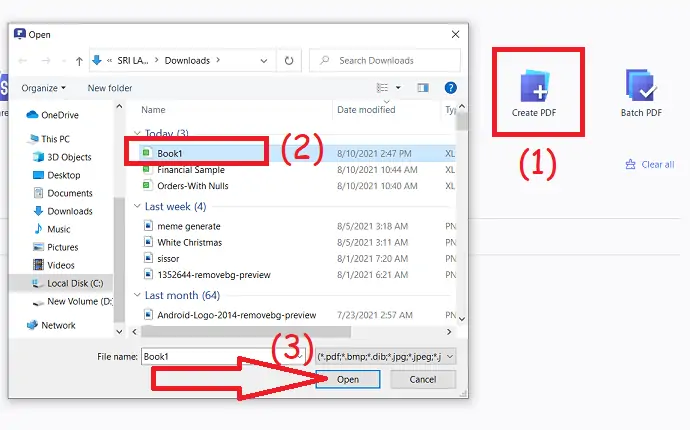
Загрузите и установите Wondershare PDFelement на свое устройство. Запустите приложение Wondershare PDFelement. Нажмите на опцию «Создать файл PDF», чтобы загрузить лист Excel.
Шаг 2: Сохраните преобразованный файл
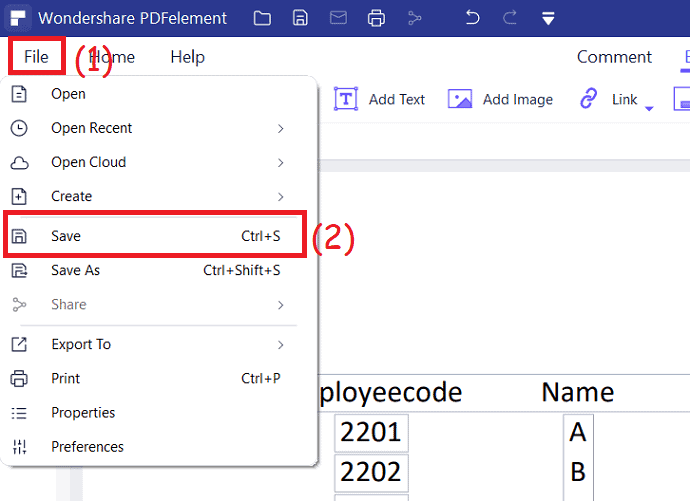
Загруженный файл Excel будет отображаться на экране. Отредактируйте файл по своему желанию, используя все инструменты редактирования. Наконец, нажмите «Ctrl + S» на клавиатуре или нажмите на файл и выберите вариант сохранения, чтобы сохранить файл на вашем устройстве.
Шаг 3. Выберите параметр «Пакетный PDF» .
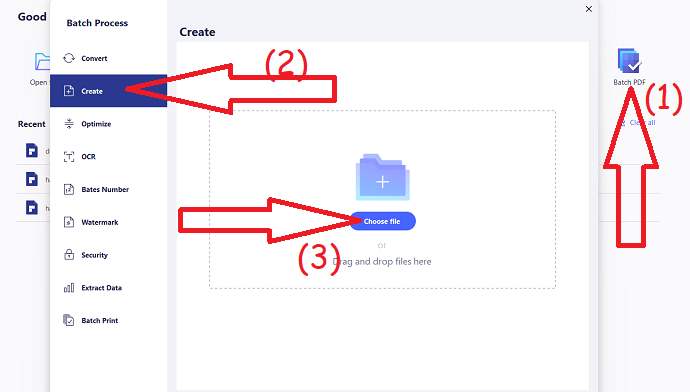
Для пакетного процесса Нажмите на опцию «Пакетный PDF» в главном интерфейсе. На экране появится окно пакетного процесса. Выберите опцию «Создать» и нажмите «Выбрать файл», чтобы загрузить файлы Excel. 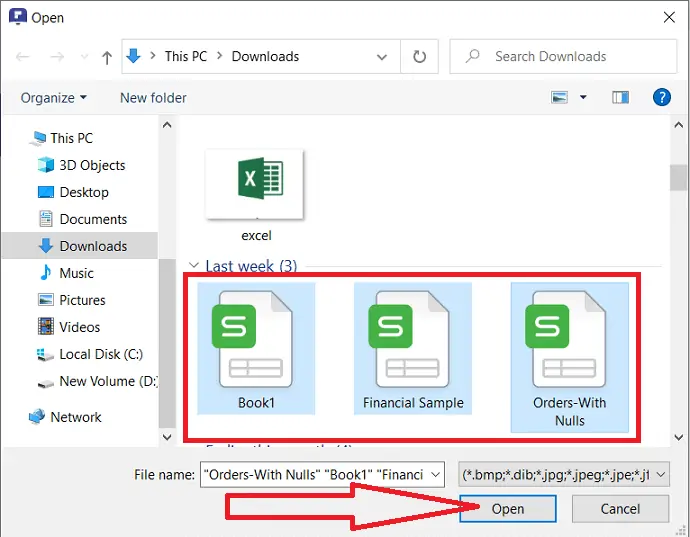
На экране появится открытое окно. Выберите нужные файлы и нажмите «Открыть».
Шаг 4: Нажмите «Применить»

Загруженные файлы появятся на экране. Если вы хотите добавить еще несколько файлов, нажмите «Добавить файлы» в правом верхнем углу. Проверьте формат вывода, выберите путь вывода и нажмите «Применить».
Ориентировочная стоимость: 79 долларов США
Поставка:
- Wonderhshare PDFelement
Инструменты:
- Wondershare PDFelement
Материалы: PDF конвертер
Предложение: Наши читатели получают специальные скидки на все продукты Wondershare. Посетите нашу страницу купонов на скидку Wondershare, чтобы узнать о последних предложениях.
2. Adobe Acrobat DC — Премиум
Adobe Acrobat DC — лучший инструмент для простой работы с PDF-файлами. Вы можете конвертировать в файлы PDF и конвертировать из них без потери данных. Но, это дороже. Он также предлагает несколько функций, таких как редактирование, подписание документов, организация, защита и стандартизация ваших файлов.
Возможности Adobe Acrobat DC
- Конвертируйте файлы PDF в другие форматы и наоборот.
- Поддерживает наиболее распространенные форматы файлов, такие как Word, Excel, PPT, JPG.
- Создавать и редактировать файлы PDF так же просто, как вы думаете.
- Легко делитесь файлом PDF из программного обеспечения.
- Защитить документ от копирования.
- Запрос подписи.
Как преобразовать Excel в PDF с помощью Adobe Acrobat DC?
- Купите и загрузите Adobe Acrobat DC с официального сайта. Установите его на свое устройство.
- Откройте лист Excel с помощью приложения MS Excel любой версии. Выберите опцию «Создать PDF» в Acrobat.
- На экране появится приглашение Acrobat PDF Maker.
- Выберите диапазон преобразования и размер бумаги в соответствии с вашими пожеланиями.
- Наконец, нажмите «конвертировать в PDF».
- Появится окно Сохранить как. введите желаемое и нажмите сохранить
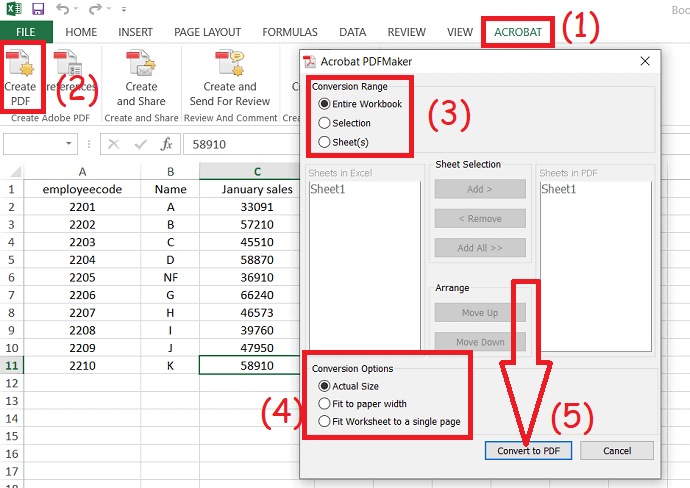
3. Wondershare PDF конвертер профессиональный
Wondershare PDF Converter Pro — один из инструментов семейства Wondershare. Он в основном работает с файлами PDF. Он конвертирует любой файл в PDF и наоборот. Это премиальный инструмент, но вы можете использовать его бесплатную версию. Давайте посмотрим, как его использовать.
Особенности Wondershare PDF Converter pro:
- Преобразуйте отсканированные PDF-файлы в другие форматы, такие как редактируемые файлы PDF, Word, Excel, TXT и другие, с помощью OCR.
- Шифруйте PDF-файлы для надежной защиты.
- Легко редактируйте, создавайте и подписывайте PDF-файлы.
- Конвертируйте PDF в другие обычные форматы и наоборот без каких-либо повреждений.
- Объединение нескольких файлов PDF в один файл.
Как преобразовать Excel в PDF с помощью Wondershare PDF Converter Pro?
Шаг 1: Загрузите и установите Wondershare PDF Converter Pro с официального сайта. Профессиональная версия доступна по цене 59,9 долларов за всю жизнь.
Шаг 2: Запустите приложение Wondershare PDF Converter Pro. В левом боковом окне вы найдете несколько вариантов. Выберите опцию «Файл в PDF». Перетащите лист Excel в основной интерфейс или нажмите на значок плюса, чтобы загрузить файлы.
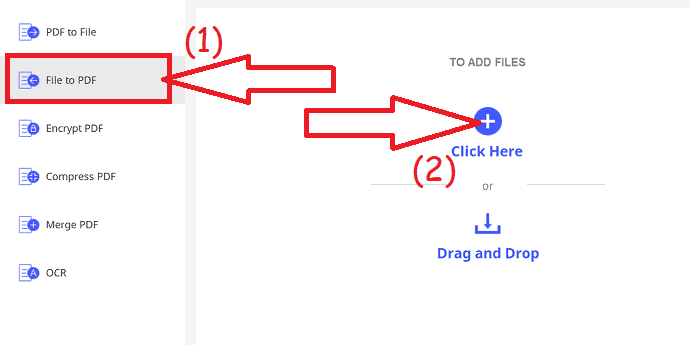
Шаг 3: Загруженные файлы появятся на экране. Если вы хотите загрузить другой файл, нажмите кнопку «Добавить файл» в правом верхнем углу. Наконец, выберите выходную папку и нажмите «Конвертировать».
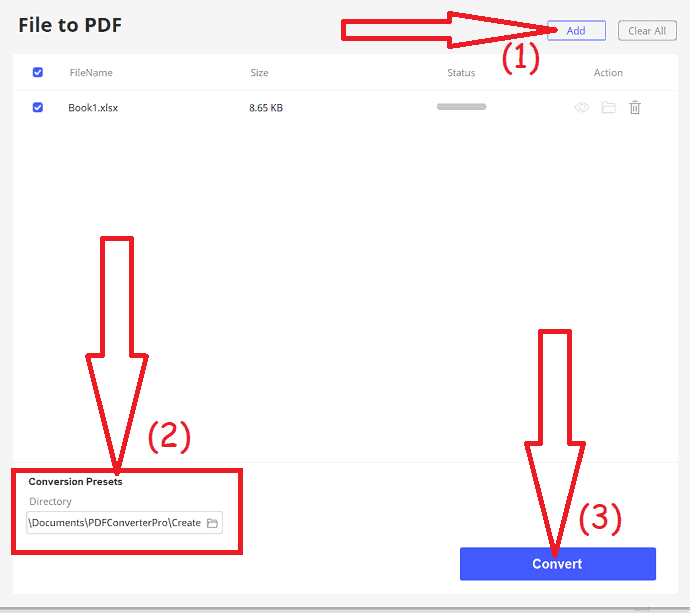
Для преобразования файла требуется время в зависимости от размера файла. После завершения преобразования файл появится в выходной папке, которую вы выбрали.
4. Офис WPS
WPS Office — один из лучших инструментов, который работает с Word, PDF, Excel, PPT и другими форматами. Он совместим с несколькими платформами, такими как Android, Windows, Mac, Linux, iOS, а также доступен в Интернете. Премиум-версия офиса WPS доступна по цене 29,99 долларов в год.
Возможности WPS Office:
- Предоставляет несколько настраиваемых шаблонов.
- Он полностью совместим с Microsoft Word, Adobe PDF и Google Docs.
- Предлагает 8 различных языков для ОС Windows и 48 языков для Android.
- Легко извлекать текст из изображений.
- Он предоставляет 1 ГБ бесплатного облачного пространства для хранения ваших файлов.
- Преобразование пакета листов Excel быстро и точно.
Как преобразовать Excel в PDF с помощью офиса WPS?
Шаг 1: Загрузите и установите офис WPS с официального сайта. Откройте офис WPS. Нажмите «Открыть» в левом окне, чтобы загрузить лист Excel.
Шаг 2: Загруженный лист будет отображаться на экране. Внесите изменения по своему желанию. Нажмите на «Меню» и выберите «Экспорт в PDF».
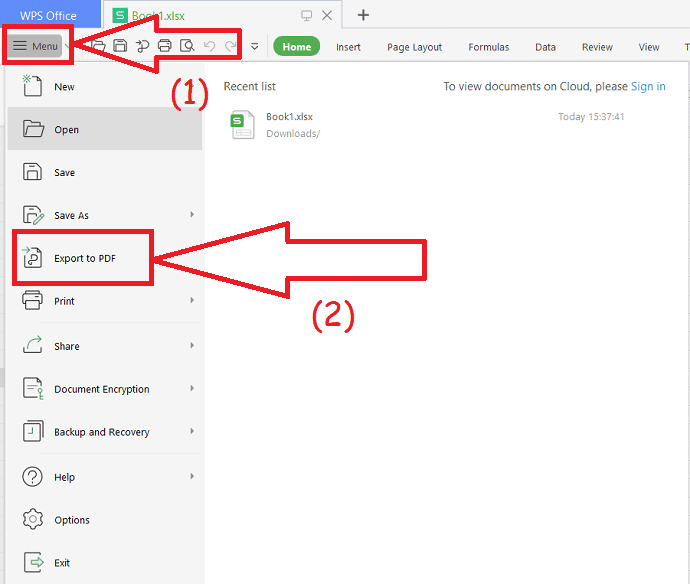
Шаг 3: На экране появится окно экспорта в PDF. Нажмите «Добавить» в левом верхнем углу, чтобы добавить файлы. Выберите выходной путь, тип экспорта и нажмите «Экспорт в PDF».
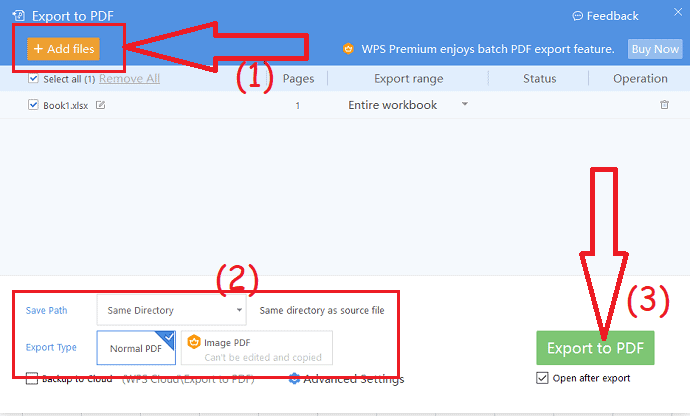
- Стоимость: Премиум-версия WPS Office доступна по цене 29,99 долларов США в год.
5. Преобразование Excel в PDF с помощью программного обеспечения Foxit
Загрузите и установите редактор Foxit PDF на свое устройство с его официального сайта. Откройте приложение Foxit Reader, нажмите «Открыть файл». На экране появится открытое окно. Нажмите на стрелку вниз и выберите параметр «Все файлы». Дважды коснитесь листа Excel, который вы хотите преобразовать.
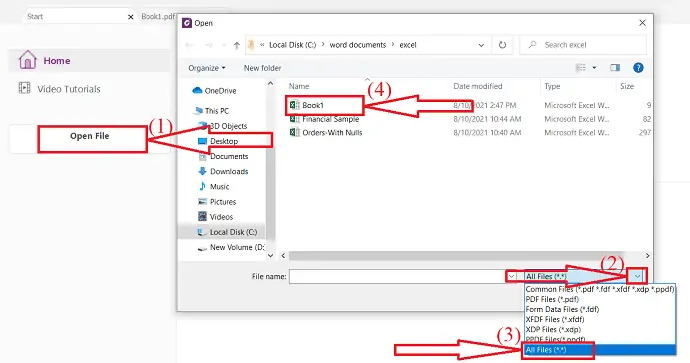
Он преобразует выбранный файл в PDF и отображается на экране. Нажмите Ctrl+S на вашем устройстве. На экране появится окно «Сохранить как». Введите имя в поле имени файла и нажмите «Сохранить». Вот и все…
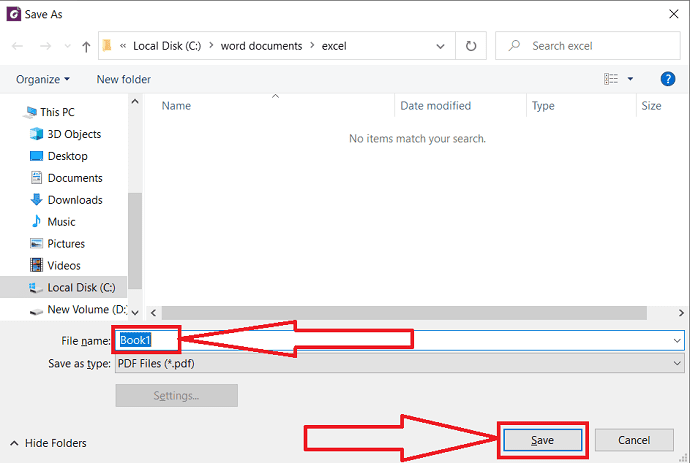
5.1. Преобразование Excel в PDF с помощью прямого программного обеспечения Foxit
Это очень простой метод.
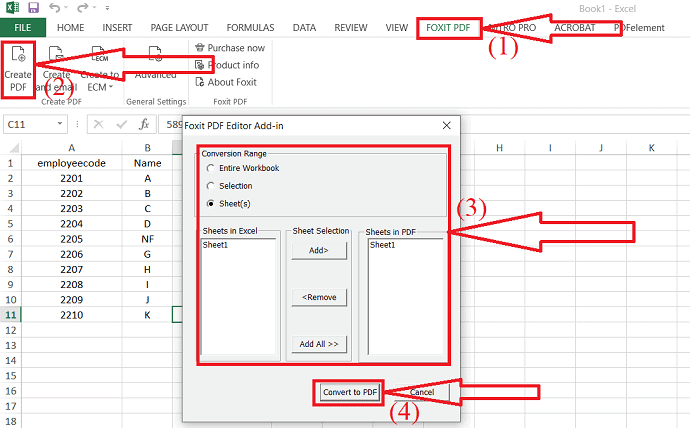
Откройте лист Excel, который вы хотите преобразовать в PDF, с помощью Microsoft Excel. Отредактируйте файл по своему желанию. После завершения редактирования выберите параметр Foxit PDF на панели инструментов и выберите параметр «Создать PDF».

На экране появится всплывающее окно. Выберите диапазон преобразования и нажмите «Преобразовать в PDF».
6. Как конвертировать несколько файлов Excel в PDF в пакетном режиме с помощью конвертера Excel в PDF
Пакетный конвертер Excel в PDF — это бесплатный конвертер Excel в PDF, который имеет несколько дополнительных параметров, отвечающих потребностям пользователей, и поддерживает все популярные форматы рабочих листов, такие как XLSX, XLS, ODS, CSV, XML и другие.
Хотя последняя версия MS Excel предоставляет функцию сохранения книги в виде файла PDF, пользователям по-прежнему приходится преобразовывать десятки файлов Excel в документы PDF.
В отличие от других конвертеров, каждый файл Excel преобразуется только в PDF, этот инструмент также может конвертировать каждый лист в файле Excel в отдельный PDF или объединять все книги и файлы Excel в один PDF. Кроме того, он позволяет пользователям преобразовывать каждый рабочий лист в одну страницу PDF. Эти функции очень полезны, когда пользователям требуется объединить документы и данные вместе или выполнить пакетную печать книг и файлов.
Функции
* Массовое конвертирование файлов Excel XLSX/XLS в PDF
* Преобразование одного листа Excel в PDF
* Объединение и преобразование нескольких электронных таблиц и файлов Excel в один файл PDF
* Преобразование и размещение каждого листа Excel в одну страницу PDF
* Поддержка изменения размера и ориентации бумаги PDF
* Поддержка пароля владельца и защита открытым паролем
* Поддержка форматов ODS и CSV
* Поддержка форматов WORD DOC/DOCX и PowerPoint PPTX/PPT в PDF
* Не требует установки MS Office или Excel
* Многоязычный
Шаг 1: Загрузите пакетный конвертер Excel в PDF
Загрузите пакетный конвертер Excel в PDF, установите его в Windows и запустите.
Шаг 2: Добавьте файлы Excel
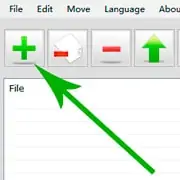
Перетащите файлы Excel XLS/XLSX в список файлов пакетного конвертера Excel в PDF или нажмите кнопку «+» и выберите файлы Excel в открытом диалоговом окне.
Шаг 3: Установите параметры страницы и выходной путь
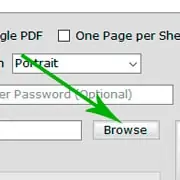
Установите размер страницы и ориентацию в параметрах «Размер страницы» и «Ориентация страницы», а также укажите выходной путь, нажав кнопку «Обзор».
Шаг 4: начните конвертировать файлы Excel в PDF-файлы
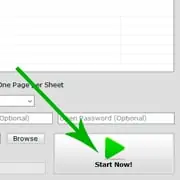
Нажмите на большую кнопку «Начать сейчас», чтобы начать преобразование файлов Excel в PDF-файлы. Вы увидите выходные файлы сразу после завершения преобразования.
7. Apowersoft PDFConverter
Apowersoft PDFconverter — отличный бесплатный инструмент для преобразования файлов и изображений в другие форматы. Вы можете легко конвертировать PDF в другие форматы и наоборот.
Особенности Apowersoft PDFconverter:
- Пакетное преобразование возможно в мгновение ока.
- С легкостью объединяйте, разделяйте, сжимайте и извлекайте страницы из PDF-файлов.
- Вы можете защищать и снимать защиту PDF-файлов.
- Вы также можете преобразовать речь в текст.
Как преобразовать Excel в PDf с помощью конвертера Apowersoft PDF?
Шаг 1: Загрузите и установите конвертер Apowersoft PDF с официального сайта с помощью любого веб-браузера. Откройте приложение после завершения установки. Появится главный экран, как показано на скриншоте ниже.
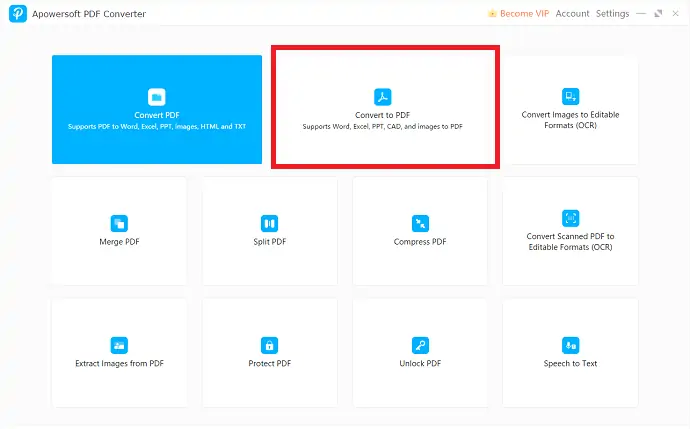
Шаг 2: Нажмите «Преобразовать в PDF». Вы будете перенаправлены на новую страницу. Теперь выберите опцию «Excel в PDF» в разделе «В PDF». Загрузите «файлы Excel» со своего устройства.
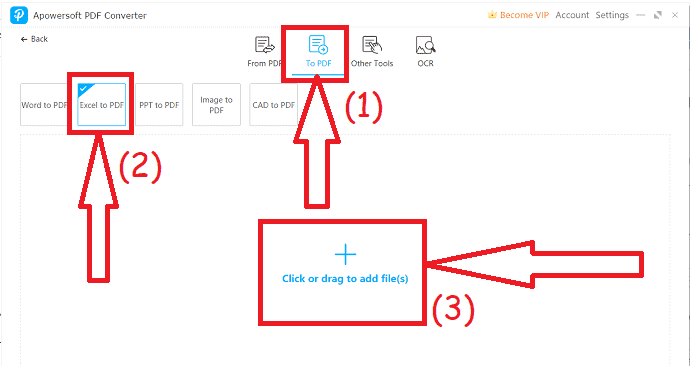
Шаг 3: Загруженные папки появятся на экране. Нажмите «Добавить файлы», чтобы загрузить другой файл. Наконец, выберите выходной путь и нажмите на опцию преобразования.
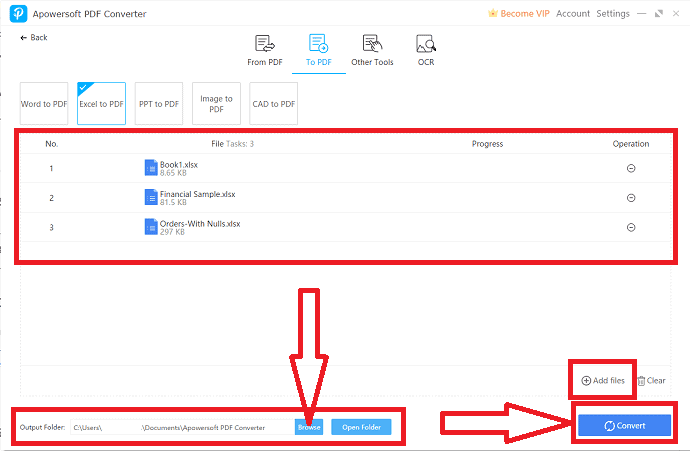
8. Конвертер мороженого в PDF
Преобразовать Excel в PDF с помощью конвертера IceCream PDF очень просто. Ниже приведены шаги для преобразования Excel в PDF с помощью Icecream PDF.
Особенности Icecream PDFconverter:
- Преобразование Excel в PDF без усилий.
- Простой и быстрый инструмент для преобразования PDF.
- Удобный интерфейс.
Как конвертировать Excel в PDF с помощью Icecream PDFconverter?
- Загрузите и установите приложение IceCream PDF Converter.
- Откройте приложение и нажмите «В PDF» в главном интерфейсе.
- На экране появится открытое окно. Выберите » еще один файл за раз. Бесплатная версия конвертера Icecream PDF позволяет конвертировать 3 файла одновременно.
- Наконец, выберите выходную папку и нажмите «Преобразовать».
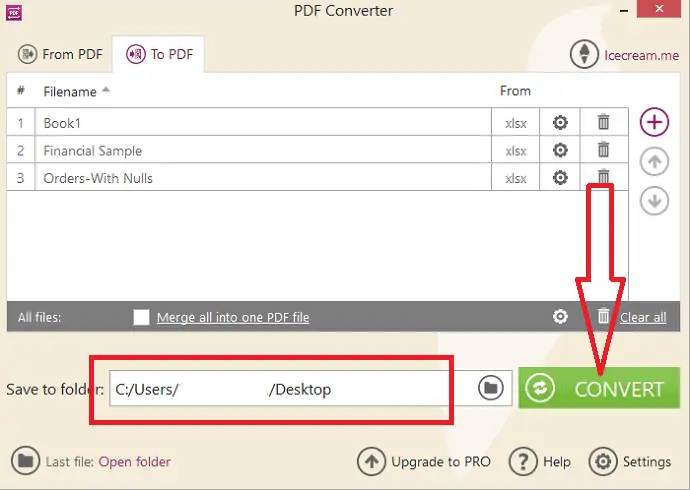
9. МС Эксель
Преобразовать Excel в PDF очень легко с помощью MS Excel. Все, что вам нужно сделать, это
- Откройте файл Excel с помощью MS Excel. Нажмите на опцию «Файл» в верхнем левом углу.
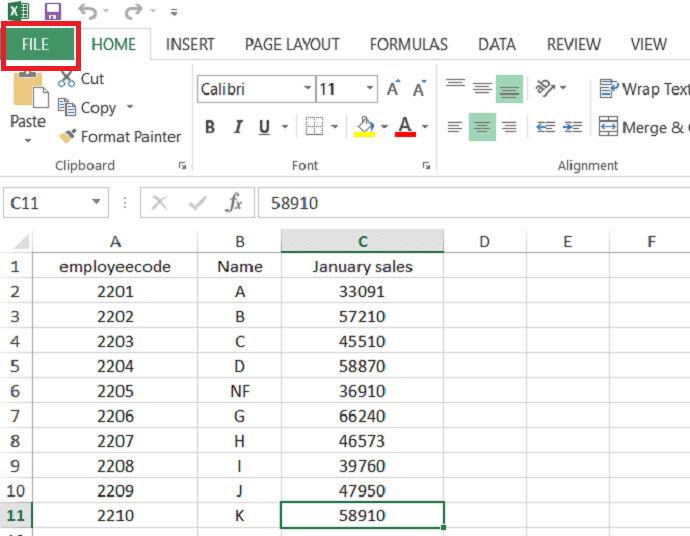
- Нажмите «Сохранить как» и выберите PDF в качестве типа сохранения. Наконец, нажмите «Сохранить».
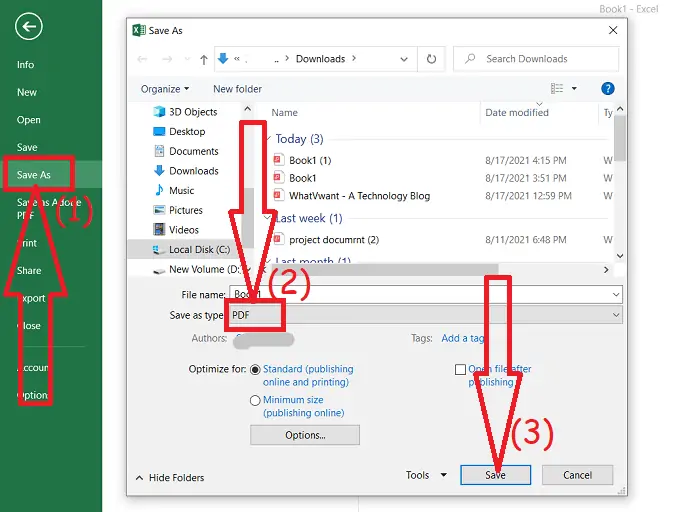
- Вам может понравиться: Как объединить файлы в PDF с помощью Acrobat Reader
- 3 очень полезных совета по сжатию PDF-файла
- Секретное руководство по созданию PDF из документа Word в Word
Как конвертировать Excel в PDF онлайн бесплатно
Существует несколько онлайн-инструментов для создания PDF из файлов любого формата. Некоторые из лучших онлайн-инструментов перечислены ниже. Процесс преобразования Excel в PDF с помощью онлайн-инструментов практически не отличается. Давайте посмотрим процесс для каждого инструмента.
1. Замзар
Zamzar — это потрясающий онлайн-инструмент, который предлагает множество функций, таких как преобразование в PDF, преобразование из PDF в другие обычные и наиболее распространенные форматы за считанные секунды. Это завершить вашу задачу всего за 3 шага. Давайте посмотрим, как его использовать.
Как преобразовать Excel в PDF с помощью Zamzar?
Шаг 1: Перейдите на официальный сайт Zamzar с помощью любого веб-браузера или нажмите на ссылку. После открытия домашней страницы нажмите «Добавить файлы», чтобы загрузить лист Excel из локального хранилища.
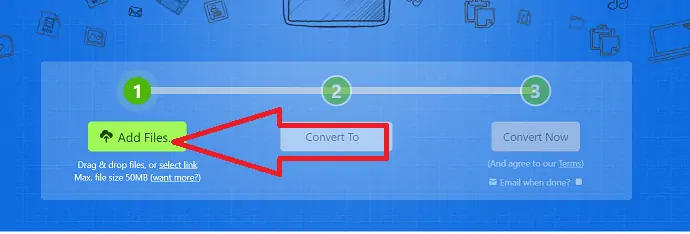
Шаг 2: Выберите выходной формат файла как PDF в формате документа.
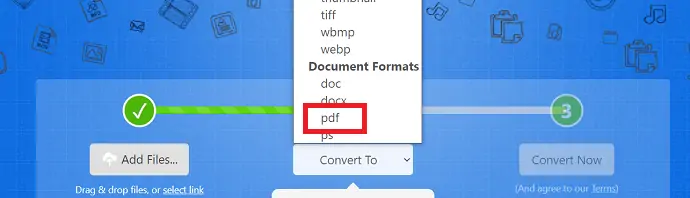
Шаг 3: Нажмите «Преобразовать». Теперь начнется преобразование файлов. После завершения процесса преобразования нажмите «Загрузить», чтобы сохранить его на своем устройстве.
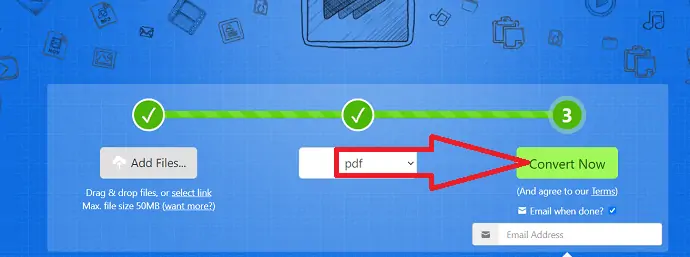
2. iLovePDF
Шаг 1: Откройте официальную страницу iLovePDF. Нажмите «Выбрать файлы Excel», чтобы загрузить файлы Excel. Вы также можете загружать листы Excel с Google Диска и Dropbox.
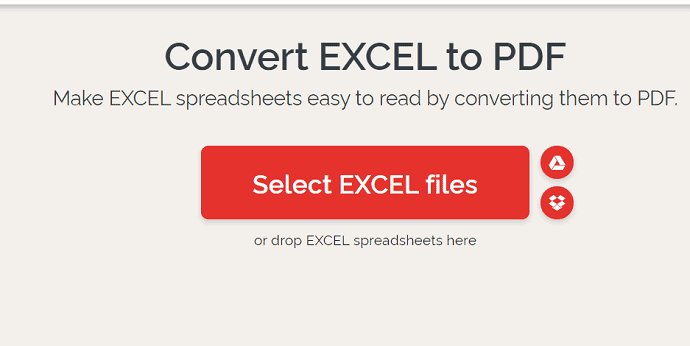
Шаг 2: Загруженные файлы появятся на экране. Если вы хотите добавить больше файлов, нажмите на значок плюса в правом верхнем углу. Теперь нажмите «Преобразовать в PDF».
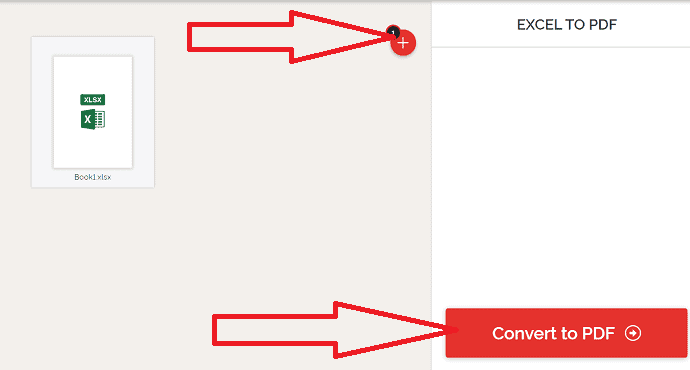
Шаг 3: После завершения процесса преобразования вы будете перенаправлены на страницу загрузки. Наконец, нажмите «Загрузить», чтобы сохранить его на локальном устройстве.
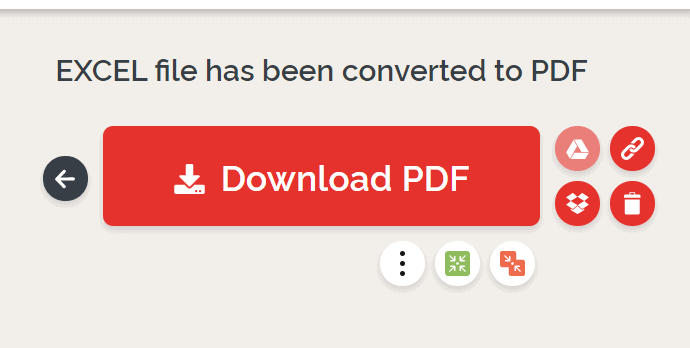
3. СодаPDF
Посетите официальный сайт конвертера SoadPDF excel в PDF или просто нажмите на ссылку. Нажмите «Выбрать файлы», на экране появится открытое окно. Из этого выберите лист Excel, который вы хотите преобразовать, и нажмите «Открыть».
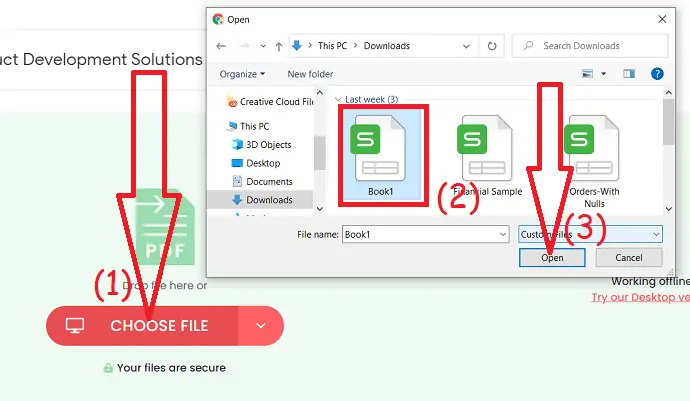
Загруженный файл начинает конвертироваться. после завершения процесса конвертации вы будете перенаправлены на страницу загрузки. Нажмите на опцию предварительного просмотра файла, чтобы просмотреть и отредактировать файл. Наконец, нажмите «Скачать». Вот и все…
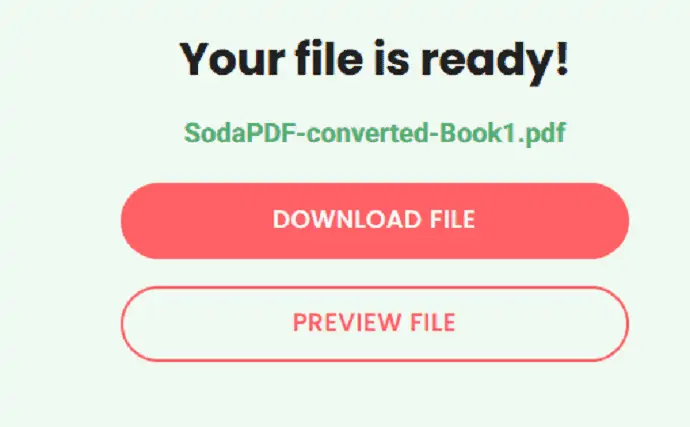
4. МалыйPDF
Перейдите на официальную страницу конвертера SmallPDF из Excel в PDF с помощью любого веб-браузера. Нажмите на опцию «выбрать файлы», чтобы загрузить листы Excel. Вы можете выбрать один или несколько листов Excel одновременно.
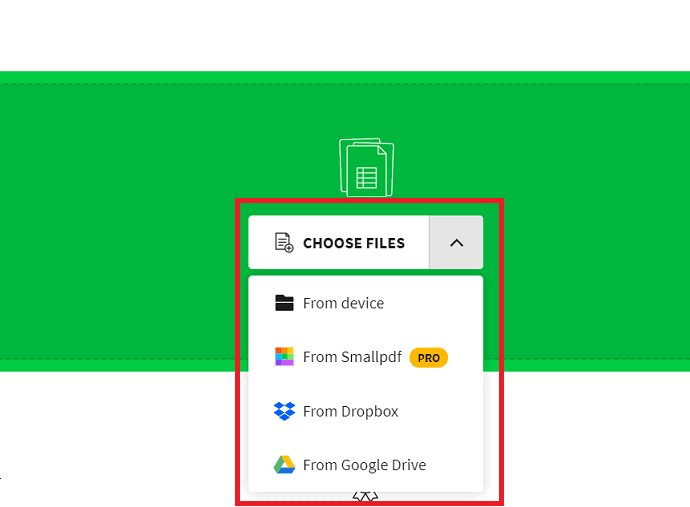
как только файл загружен, он автоматически запускает процесс преобразования. Преобразованный файл будет отображаться на экране для предварительного просмотра с опцией «Загрузить». Наконец, нажмите «Скачать».
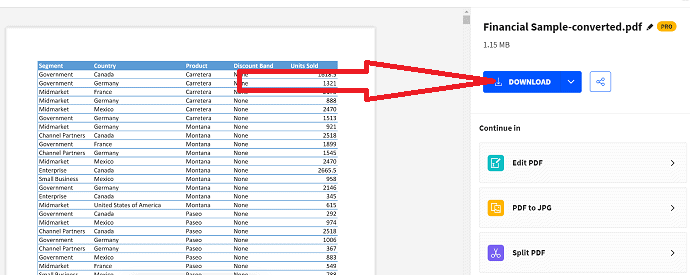
5. бесплатный pdf-конвертер
Просто выполните следующие шаги, чтобы узнать подробный процесс преобразования листа Excel в формат PDF.
Посетите официальный сайт freepdfconverter с помощью любого веб-браузера. Вы найдете домашний экран, как показано на скриншоте ниже.
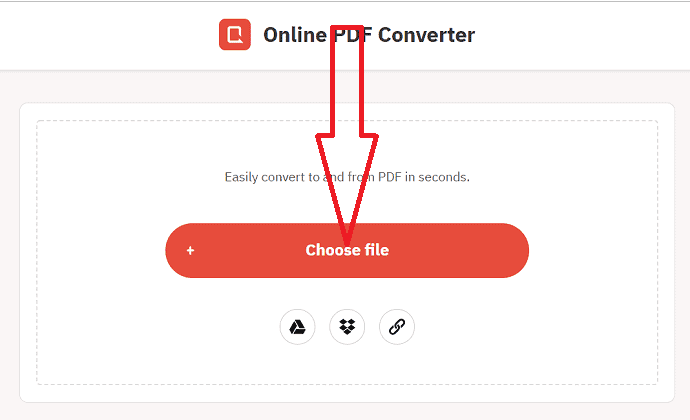
Как только файл загружен, начинается конвертация. Наконец, нажмите на опцию загрузки, чтобы сохранить файл на вашем устройстве.
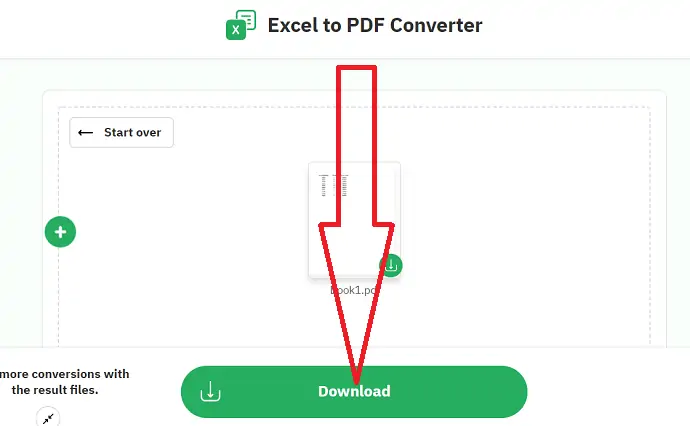
6. PDF2GO
Перейдите на официальную страницу конвертера PDF2GO из Excel в PDF с помощью любого веб-браузера или нажмите на ссылку. Загрузите файлы Excel, которые вы хотите преобразовать в PDF. Вы можете загружать файлы из разных источников, таких как Dropbox, Google Drive, а также с помощью URL. После того, как файл загружен, нажмите кнопку запуска внизу.
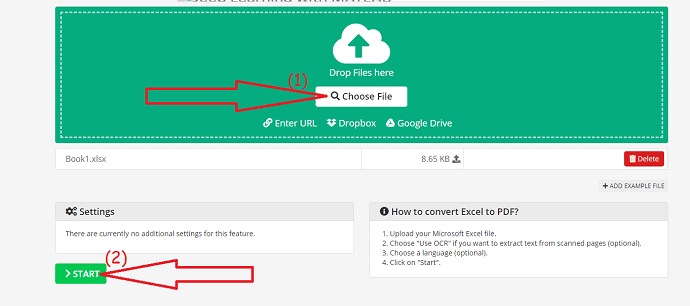
Он запускает процесс преобразования. После завершения процесса он автоматически загружает преобразованный файл. В противном случае нажмите «Скачать».
7. Докфлай
DocFly — это онлайн-инструмент для точного преобразования листов Excel в PDF. Он предлагает надежную защиту для ваших загруженных файлов. Выполните следующие шаги, чтобы преобразовать Excel в PDF с помощью DocFly.
- Посетите официальный сайт конвертера DocFly Excel в PDF, используя любой веб-браузер.
- Загрузите листы Microsoft Excel, которые вы хотите.
- После завершения процесса преобразования вы можете наблюдать на экране файл Excel и PDF.
- Установите флажок для файла PDF, нажмите «Экспорт» вверху и нажмите «Загрузить».
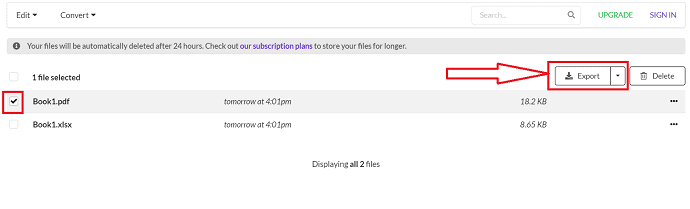
8. Онлайн2PDF
Online2PDF — это простой инструмент для преобразования листов Excel в формат PDF. Это также поможет вам очень легко конвертировать изображения, сжимать большие файлы, защищать файлы и многое другое.
- Откройте официальный файл Online2PDF с помощью любого веб-браузера.
- нажмите на опцию выбора файла, чтобы загрузить листы Excel.
- Наконец, нажмите на опцию «Преобразовать».
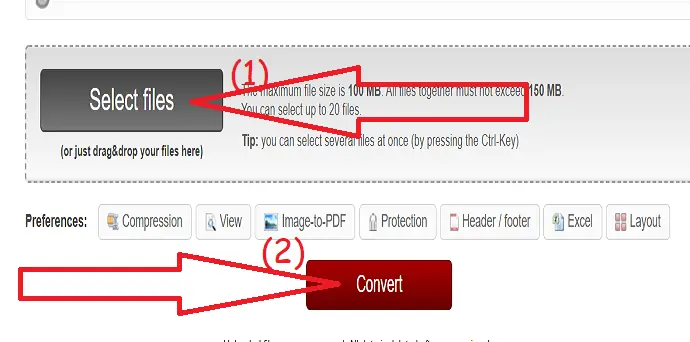
- Связанный: Как восстановить поврежденные файлы PDF
- Как защитить PDF от копирования с помощью бесплатного инструмента
- 5 лучших способов удалить водяной знак из PDF-файлов
Заключительная мысль:
Существует несколько онлайн- и офлайн-инструментов для преобразования Excel в PDF. Среди них мы дали список нескольких лучших премиальных, онлайн и оффлайн инструментов. Прежде чем получить премиальный инструмент, вы можете попробовать его бесплатную версию, чтобы проверить, работает ли он хорошо или нет.
Если вы редко работаете с PDF-файлами, воспользуйтесь бесплатным или онлайн-инструментом. В противном случае используйте премиум-версию. Наше лучшее предложение — это Wondershare PDFelement, который доступен по более низкой цене по сравнению с Adobe Acrobat DC.
Я надеюсь, что это руководство помогло вам узнать, как преобразовать Excel в PDF . Если вы хотите что-то сказать, дайте нам знать через разделы комментариев. Если вам понравилась эта статья, поделитесь ею и подпишитесь на WhatVwant в Facebook, Twitter и YouTube, чтобы получать дополнительные технические советы.
Как преобразовать Excel в PDF? - ВОПРОСЫ-ОТВЕТЫ
Можно ли преобразовать Excel в PDF?
да. Можно конвертировать Excel в PDF.
Какой инструмент лучше всего конвертирует Excel в PDF?
Нашим лучшим выбором всегда является Wondershare PDFelement для работы с PDF-файлами. Он легко конвертирует Excel в PDF в два клика.
Какой лучший онлайн-метод для преобразования Excel в PDF?
Zamzar — лучший онлайн-инструмент для преобразования Excel в PDF.
Могу ли я преобразовать Excel в PDF с помощью MS Excel?
да. Откройте лист Excel с помощью MS Excel. Файл>Сохранить как> выберите тип сохранения как PDF>сохранить.
